nvidia设置里没有显示 Nvidia控制面板显示设置不可用解决方法
NVIDIA是全球知名的图形处理器制造商,其控制面板是许多电脑用户用来调整和优化图形设置的重要工具,有时候我们可能会遇到一个问题,就是在NVIDIA设置里找不到控制面板的显示设置选项,导致无法进行相关的调整和配置。如何解决这个问题呢?在本文中我们将探讨几种可能的解决方法,帮助你重新获得NVIDIA控制面板的显示设置功能。

方法一:
1、按下win+r,打开“运行”,输入“msconfig”,点击确定。
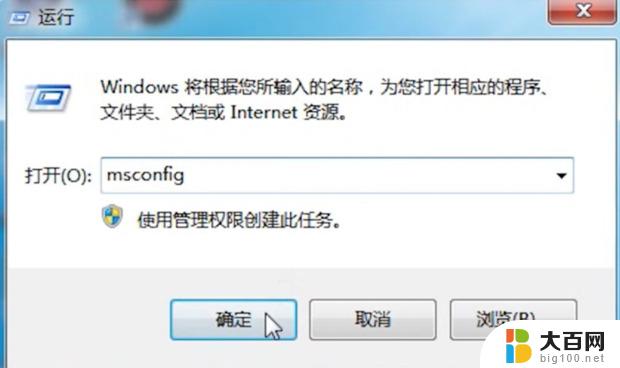
2、打开系统配置,点击“引导”,选择“高级选项”。
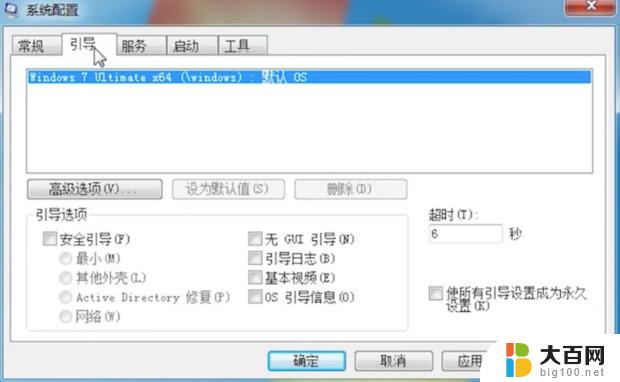
3、将“PCI锁定”去掉,之后重启电脑即可解决。
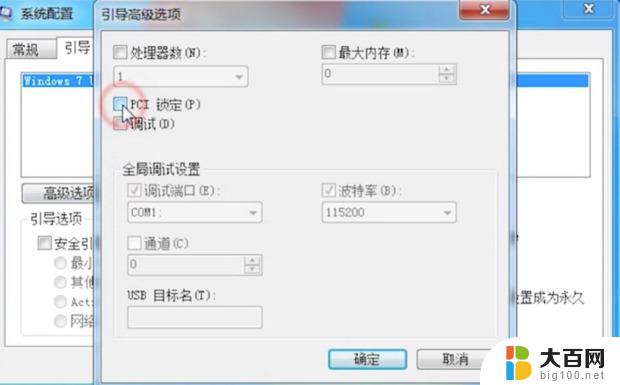
方法二:
1、首先我们右键左下角开始菜单,打开“运行”。

2、打开后,输入“services.msc”并点击“确定”打开服务。
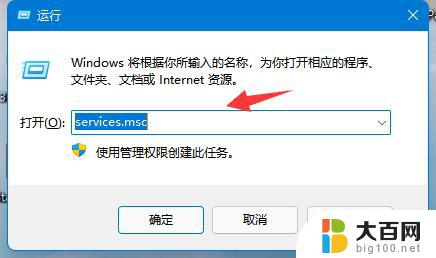
3、然后在其中找到所有“nvidia”相关的服务,右键选中并“启动”他们即可解决。
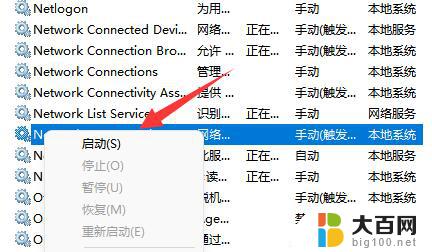
方法三:
1、有时候,可能因为新版本驱动刚刚出来。你的电脑硬件和新版本的驱动并不太兼容,或者因为在新驱动的安装过程中出现了问题,也会导致这样的情况出现。
2、此时,只需要打开驱动人生软件(https://www.xitongzhijia.net/soft/18643.html),选择立即体检。在稳定模式下,点击显卡版本上的倒三角形图标,选择其他驱动进行重新安装,待安装成功后重启电脑试试。

以上就是nvidia设置里没有显示的全部内容,如果您对此不太了解,可以根据以上方法进行操作,希望这些方法能够帮助到大家。
nvidia设置里没有显示 Nvidia控制面板显示设置不可用解决方法相关教程
- 右键无nvidia控制面板只有英特尔显示 win10右键不显示NVIDIA驱动选项怎么解决
- win11进入nvidia控制面板 Win11怎么设置NVIDIA控制面板
- win10怎么没有nvidia控制面板 英伟达nvidia控制面板在win10笔记本上找不到怎么办
- 赠礼显示设置开启有什么用 王者荣耀赠礼显示设置在哪里
- 桌面时间日期天气显示怎样设置荣耀手机 荣耀手机桌面时间日期天气显示设置方法
- 微软Win11 24H2设置应用前瞻:加速去控制面板、支持sudo命令
- win10日历显示第几周 win10日历如何显示周数设置方法
- epic显示帧率 Epic游戏设置帧数显示的方法
- window10插u盘没盘符 win10插入U盘磁盘不显示的解决方法
- 快速显示桌面可以使用的组合键是 电脑桌面快速显示的常用快捷键有哪些
- 国产CPU厂商的未来较量:谁将主宰中国处理器市场?
- 显卡怎么设置才能提升游戏性能与画质:详细教程
- AMD,生产力的王者,到底选Intel还是AMD?心中已有答案
- 卸载NVIDIA驱动后会出现哪些问题和影响?解析及解决方案
- Windows的正确发音及其读音技巧解析:如何准确地发音Windows?
- 微软总裁:没去过中国的人,会误认为中国技术落后,实际情况是如何?
微软资讯推荐
- 1 显卡怎么设置才能提升游戏性能与画质:详细教程
- 2 ChatGPT桌面版:支持拍照识别和语音交流,微软Windows应用登陆
- 3 微软CEO称别做井底之蛙,中国科技不落后西方使人惊讶
- 4 如何全面评估显卡配置的性能与适用性?快速了解显卡性能评估方法
- 5 AMD宣布全球裁员4%!如何影响公司未来业务发展?
- 6 Windows 11:好用与否的深度探讨,值得升级吗?
- 7 Windows 11新功能曝光:引入PC能耗图表更直观,帮助用户更好地监控电脑能耗
- 8 2024年双十一七彩虹显卡选购攻略:光追DLSS加持,畅玩黑悟空
- 9 NVIDIA招聘EMC工程师,共同推动未来技术发展
- 10 Intel还是AMD游戏玩家怎么选 我来教你双11怎么选CPU:如何在双11选购适合游戏的处理器
win10系统推荐
系统教程推荐
- 1 win11怎么关闭新建桌面 Win11任务栏上面的新建桌面操作指南
- 2 win11系统更改键盘快捷键 Windows11系统键盘快捷键修改教程
- 3 win11很多文件打不开 win11文件夹打不开的解决方法
- 4 win11服务在哪开 如何在win11中打开服务
- 5 微信聊天文件在win11c盘哪个位置 怎样找到电脑微信保存的文件
- 6 win11如何打开网络共享设置 Win11轻松分享文件和资料
- 7 win11任务栏底部不合并 win11任务栏怎么调整不合并显示
- 8 win11关机怎么把仍要关机 取消 Win11自动关机怎么取消
- 9 win11文件夹加密 其它用户还是能打开 Win11 24H2共享文档NAS无法进入解决方法
- 10 自定义分辨率 win11 win11如何设置自定义分辨率